3 erinomaista tapaa tehdä video Facebookille (PC/Online/Mobile)
Nykyään sosiaalisesta mediasta on tullut osa elämäämme. Lähes kaikki käyttävät sosiaalisen median alustaa. Yksi tunnetuimmista sosiaalisen median sivustoista nykyään on Facebook, jolla on yli 2,9 miljardia kuukausittaista aktiivista käyttäjää maailmanlaajuisesti. Facebookissa voi tehdä monia asioita. Voit lähettää valokuvia ja videoita, olla yhteydessä ihmisiin ympäri maailmaa, katsella videoleikkeitä, pelata pelejä ja muuta. Ja jos pidät videoiden julkaisemisesta verkossa, meillä on siihen tarvittavat työkalut. Meillä on ohjelmia jokaiselle laitetyypille, off-line ja online. Lisäksi olemme lisänneet vaiheet, kuinka tee video Facebookiin käyttämällä mainittuja työkaluja. Aloita lukeminen nyt, äläkä ohita mitään viestin osaa.

Helpoin tapa tehdä video Facebookille on käyttää pöytätietokonetta tai kannettavaa tietokonetta. Voit helposti tarkastella videon kaikkia yksityiskohtia laajakuvanäytön ansiosta. Videoiden muokkaaminen on helppoa, koska PC:llä on tehokkaita ohjelmia. Yksi tällainen ohjelma on Video Converter Ultimate. Tämä ilmaiseksi ladattava työpöytäohjelma intuitiivisella ja puhtaalla käyttöliittymällä voi auttaa sinua tekemään videoita Facebookille helposti. Tässä ohjelmassa on perus- ja lisäominaisuuksia ja työkaluja, joiden avulla videosi näyttävät upeilta. Muutamia ominaisuuksia ovat diaesitysten ja elokuvien luominen, taustamusiikin ja tekstityksen lisääminen sekä suodattimien ja tehosteiden käyttäminen. Lisäksi tämä ohjelmisto on saatavilla sekä Windows- että Mac-laitteissa.
Avainominaisuudet:
Sinun on ensin ladattava ohjelma napauttamalla Ilmainen lataus painiketta yllä. Ohjelman asennusohjelma ladataan ja suoritetaan tietokoneellasi. Kun ohjattu asennustoiminto päättyy, sovellus avautuu automaattisesti. Käytä MV ominaisuus aloittaaksesi videon tekemisen Facebookiin.

Käytössä MV ominaisuus, napauta +Lisää tuodaksesi kuvia ja videoita ohjelmaan, jota käytät videossa. Kuva lisätään automaattisesti aikajanalle. Voit järjestää ne haluamaasi järjestykseen.

Napsauta Muokkaa-painiketta, jotta voit parantaa mediatiedostojasi yksitellen. Voit kiertää ja rajata, lisätä vesileimatekstiä tai logoa, käyttää suodattimia ja tehosteita sekä muokata ääntä ja tekstityksiä Tehoste ja suodatin käyttää valmiita suodattimia. Edistyneitä muutoksia varten voit myös säätää liukusäätimiä kirkkauden, kontrastin, kylläisyyden ja värisävyn suhteen. Napauta OK tallentaaksesi muutokset.

Siirry kohtaan Asetus -välilehti vaihtaaksesi videosi taustamusiikkia käyttämällä tietokoneesi mediakirjastossa olevia kappaleita. Klikkaa Plus allekirjoituspainiketta, valitse ääniraitoja ja lisää ne ohjelmaan.

Siirry lopuksi Vie-välilehteen viimeistä vaihetta varten. Napsauta Muoto-valinnan avattavaa luetteloa ja valitse paras muoto verkossa julkaisemiseen. Katso esikatselutoisto ennen videon vientiä nähdäksesi, onko video täydellinen. Jos olet tyytyväinen tulokseen, voit klikata Aloita vienti aloittaaksesi tallennusprosessin. Sulje ohjelma sen päätyttyä ja jatka videon jakamiseen Facebook-tililläsi. Voit myös käyttää tätä menetelmää tee video Instagramiin.

Mobiilikäyttäjille Apple App Storesta ja Google Play Storesta on ladattavissa runsaasti sovelluksia, joista suurin osa on ilmaisia sovelluksen sisäisten ostosten yhteydessä. Voit kokeilla tätä luotettavaa videonmuokkaussovellusta, jonka voit saada molemmille käyttöjärjestelmille, PowerDirector.
Näin voit tehdä Facebook-videon musiikilla tällä ilmaisella mobiilivideonmuokkaussovelluksella.
Lataa PowerDirector Android-puhelimeesi tai iPhoneen ja avaa sovellus heti sen asentamisen jälkeen. Voit kirjoittaa projektin nimen ja valita haluamasi kuvasuhteen pienestä ponnahdusikkunasta.

Tuo mediatiedostot, joita käytät videossasi, jonka julkaiset Facebookissa. Voit lisätä useita kuvia kerralla ja lisätä lisää myöhemmin. Tiedostot lisätään automaattisesti aikajanalle.
Napauta mediatiedostoja aikajanalla aloittaaksesi niiden muokkaamisen. Voit lisätä tekstiä, tarroja, sisustusta ja tehosteita, jotka voivat parantaa videotasi huomattavasti.
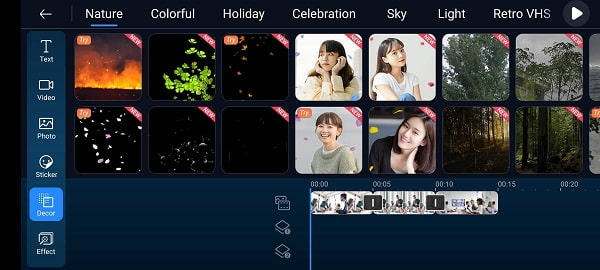
Tallenna ja jaa tällä sovelluksella tekemäsi video napauttamalla Viedä -painiketta. Varmista, että Facebook-tilisi on kirjautunut sisään, jotta lataus onnistuu sujuvasti. Sulje ohjelma ja nauti videon katselusta.
Voit luoda Facebook-videon ilmaiseksi verkkoselaimella käyttämällä online-työkalua. Voit käyttää Veed.io:ta videoiden tekemiseen ja muokkaamiseen lataamatta mitään ohjelmia tietokoneellesi. Sinun tarvitsee vain tehdä tili ja olet valmis.
Katso Facebook-videon tekemisen vaiheet tämän online-ohjelman avulla.
Vieraile Veed.io:n virallisella verkkosivustolla kirjoittamalla verkko-osoite selaimeesi. Klikkaus Valitse Video aloittaaksesi videoiden luomisen Facebook-viestillesi.

Sovelluksen käyttöliittymään tulee ponnahdusikkuna, johon voit ladata videoleikkeitä ja kuvia tietokoneeltasi. Odota, että latausprosessi on valmis, ja voit sitten aloittaa sen muokkaamisen.

Voit muokata videoitasi monilla muokkaustyökaluilla. Voit lisätä tekstiä, tekstityksiä, taustaääntä, elementtejä ja suodattimia. Voit myös piirtää ja lisätä merkintöjä, jos teet opetusvideota.

Voit katsoa esikatselun muokatusta videosta ennen sen jakamista Facebookissa nähdäksesi, onko kaikki täydellinen. Klikkaa Viedä -painiketta tämän käyttöliittymän yläosassa videon tekijä tallentaaksesi videon tai jakaaksesi sen verkossa tai sosiaalisessa mediassa.
Mikä on Facebook?
Facebook on sosiaalisen median sovellus, jonka avulla kaikkien on helppo olla yhteydessä ja jakaa perheen ja ystävien kanssa verkossa missä tahansa päin maailmaa. Mark Zuckerberg loi sen vuonna 2004 opiskellessaan Harvardin yliopistossa.
Miksi videot, jotka lataat joskus Facebookiin, ovat epäselviä?
Facebook pakkaa automaattisesti lataamasi videot, vaikka ne olisivat 1080p-resoluutioisia, tehokkaan toiston takaamiseksi. Voit siirtyä Facebookin asetuksiin ja muuttaa videon oletuslaadun asetukseksi HD, jos saatavilla.
Mikä on Facebookiin lataamiesi videoiden enimmäisaika?
Facebookin perusteella voit ladata videoita, joiden enimmäiskesto on 240 minuuttia ja maksimi tiedostokoko on 10 Gt.
Olet onnistuneesti ymmärtänyt kuinka tee video Facebookiin käyttämällä yllä olevia työkaluja. Mitä tahansa laitetta käytätkin, käytettävissäsi on työkalu, jonka avulla voit tehdä upeita videoita helposti. Ja niille, jotka haluavat työskennellä pöytäkoneella tai kannettavalla tietokoneella, Video Converter Ultimate pitäisi aina olla sinun valintasi. Työkalun ominaisuuksien ja toimintojen ansiosta Facebookiin lähettämäsi videot saavat taatusti satoja tykkäyksiä. Tee ainutlaatuisia videoita ja tee vaikutuksen ystäväsi verkossa.
Lisää lukemista
Elokuvan tekeminen Android-puhelimella [Täysi opas]
Opi tekemään animaatioelokuva Androidilla näillä helpoilla mutta tehokkailla menetelmillä. Tämä viesti auttaa sinua luomaan elokuvia Android-puhelimellasi tehokkaasti.
iPhoto-diaesitys: Paras opas diaesitysten tekemiseen Macilla
Tämä viesti sisältää tietoja iPhoton käyttämisestä diaesityksen tekemiseen. Mukana on kaikki tarvittavat vaiheet ja tiedot diaesitysten tekemiseen Macissa.
6 poikkeuksellista valokuvadiaesitystä pöytäkoneille ja mobiililaitteille
Tutustu erilaisiin kuvaesityksen luojiin, joita voit hankkia tietokoneellesi ja älypuhelimeesi ilmaiseksi. Nämä sovellukset ovat luotettavia ja tehokkaita diaesityksen tekemisessä.
8 merkittävää ja mahtavaa elokuvantekijää (online ja offline)
Tämä artikkeli tarjoaa parhaat elokuvantekijät online- ja offline-tilassa, jotta voit luoda videoita sujuvasti. Valitse mikä tahansa ohjelma tästä luettelosta seuraavaa elokuvaprojektiasi varten.